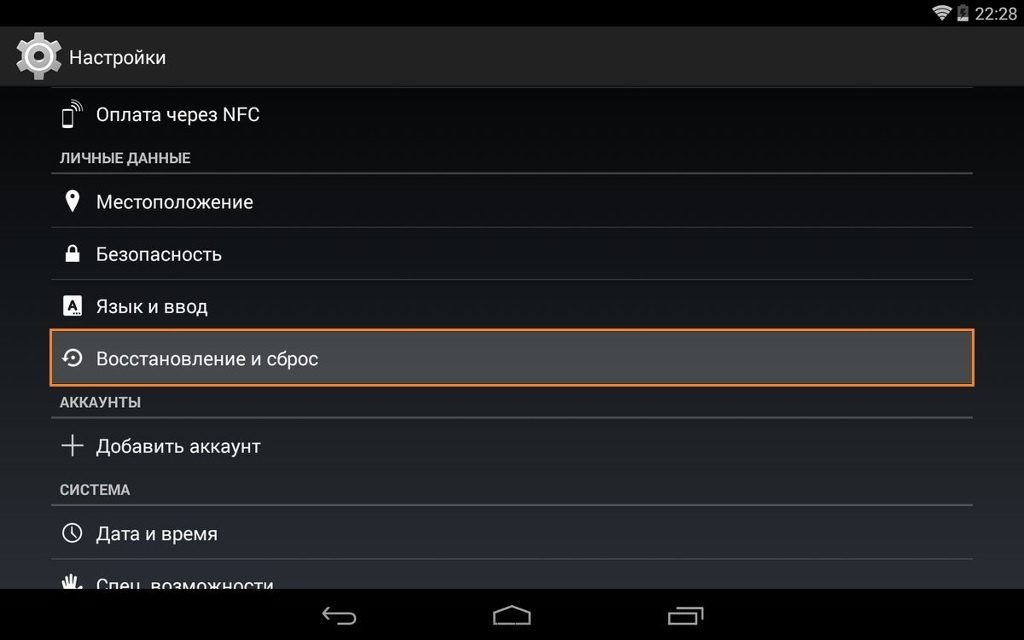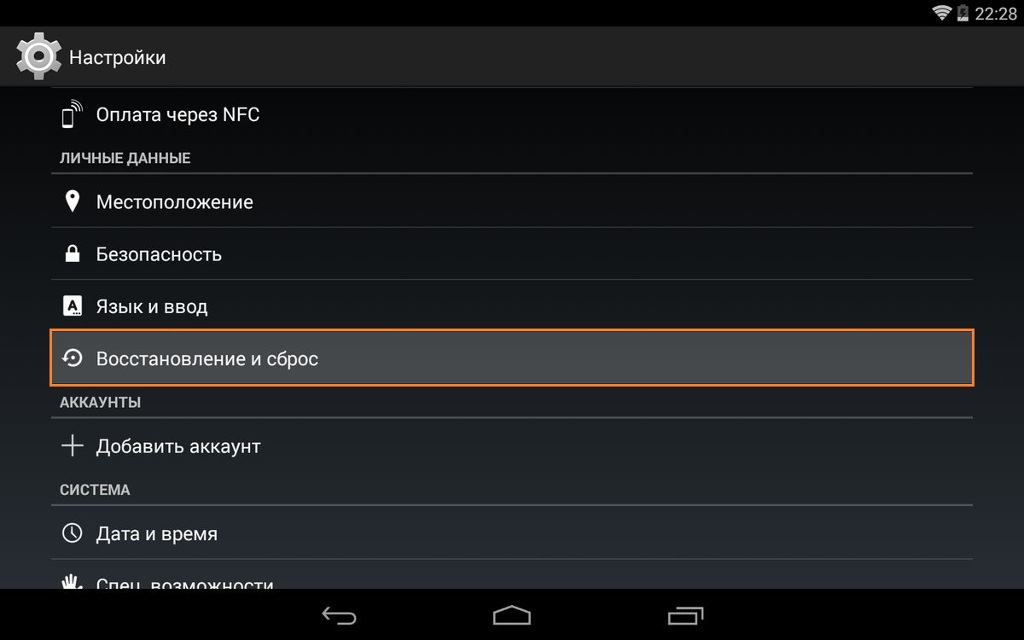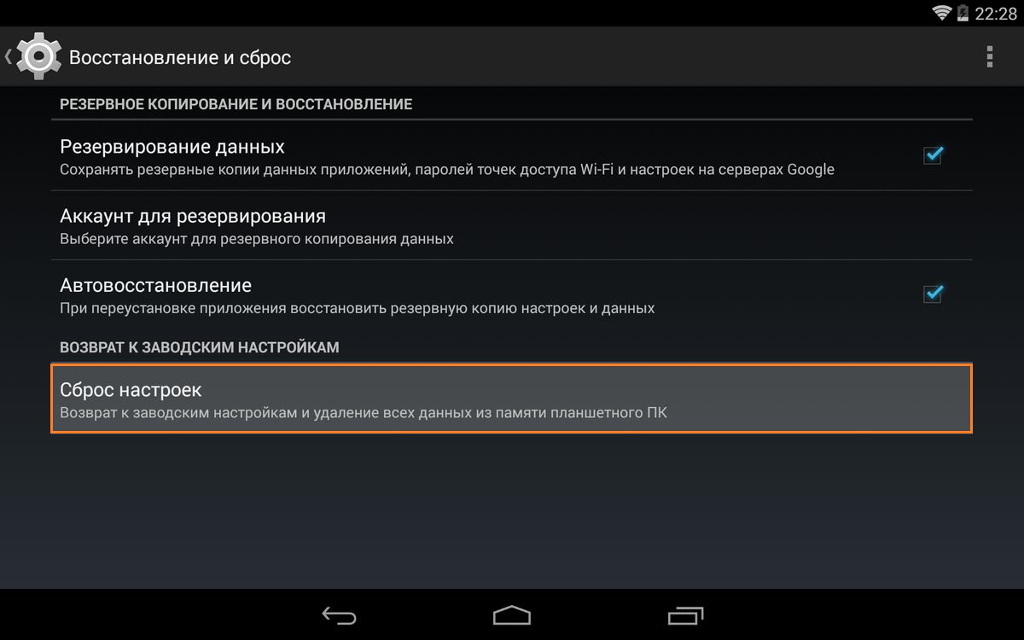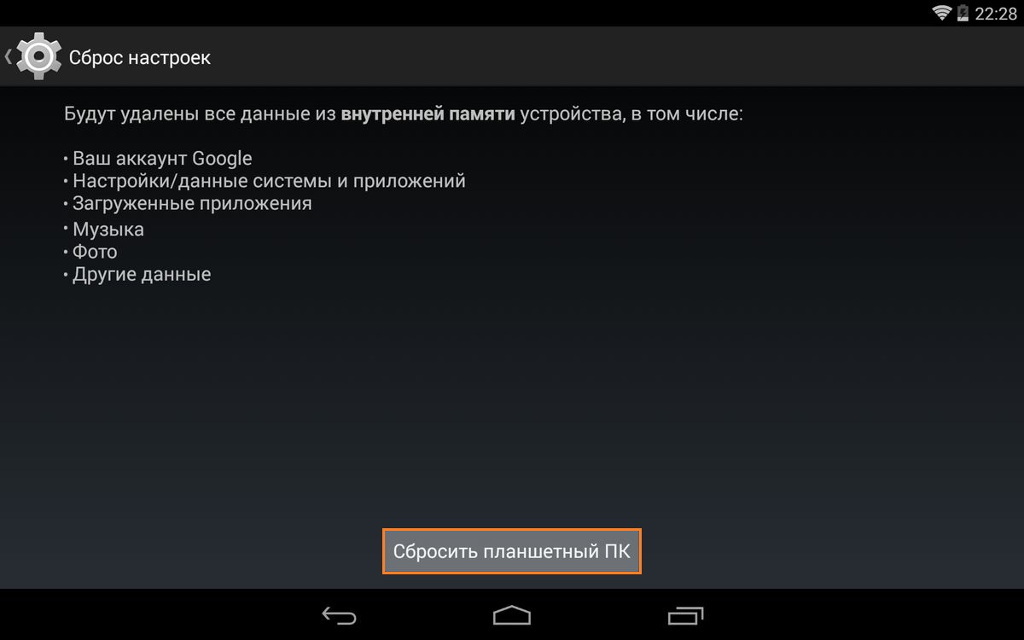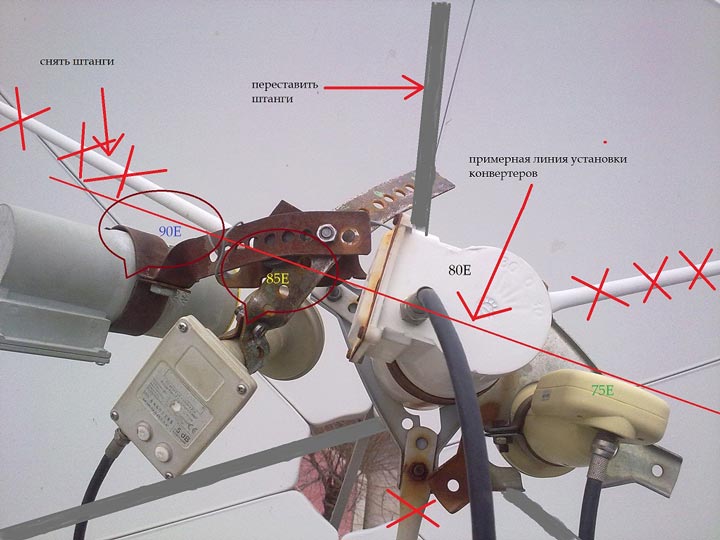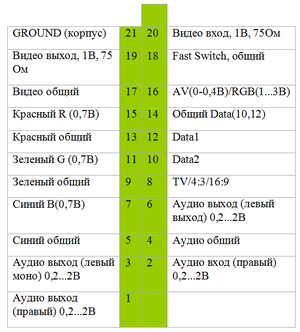Как сделать сброс настроек андроид Hard reset android
Содержание:
- Asus
- О чём стоит не забыть перед сбросом настроек
- Recovery режим
- Как вернуть заводские настройки
- Восстановить потерянные данные после сброса
- Видео Как восстановить прошивку на Android
- C помощью меню если планшет включатся
- Как сделать сброс настроек андроид через меню настроек устройства
- Сброс настроек на планшете
- Как откатить прошивку
- Windows Phone
- Как сделать Hard Reset на планшете без клавиш громкости
Asus
Если вам интересно, как сбросить настройки на планшете Asus, то и здесь нет совершенно ничего невыполнимого. Для начала, вам необходимо выключить устройство. Теперь нужно в течение некоторого времени удерживать кнопки уменьшения громкости и включения, зажатые одновременно. Когда почувствуете вибрацию, нужно отпустить кнопку включения, но при этом обязательно держать кнопку громкости.
Теперь РІС‹ попали РІ режим восстановления, РЅРѕ здесь нужно действовать повнимательнее. РР· большого количества пунктов нам нужен только РѕРґРёРЅ, который называется wipe data/factory reset. Двигаться РїРѕ меню РјС‹ будем РїСЂРё помощи РєРЅРѕРїРѕРє громкости, Р° выбирать определённое решение РїСЂРё помощи РєРЅРѕРїРєРё включения.
Далее, нам необходимо подтвердить удаление абсолютно всех данных СЃ планшетного компьютера, выбрав Yes — delete all user data. После того как процедура будет выполнена, осталось только перезагрузиться, Р° для этого нужно нажать reboot system now Рё процедура будет завершена. Р’ зависимости РѕС‚ конкретной модели планшетного компьютера РѕС‚ Asus Р±СѓРґСѓС‚ меняться только названия меню, РЅРѕ никаких принципиальных изменений, РёР·-Р·Р° которых РІС‹ могли Р±С‹ запутаться, РЅРµ будет.
О чём стоит не забыть перед сбросом настроек
ВАЖНО! Внимательно прочтите этот раздел статьи перед тем, как сделать первые (непоправимые) шаги к восстановлению
- Все нужные файлы (фото, аудио-, видеотеку и прочее) сохранить на ПК. Либо каким-либо альтернативным (доступным) способом создать важную резервную копию;
- Сохранить данные приложений. (Для этого подойдёт программа «Smart Switch» либо «Android File Transfer», которые создадут нужные резервные копии планшета с помощью ПК на Windows (для Android 4.3+, iOS 4.2.1+) или Mac (для Android 4.3+, iOS 4.2.1+));
Ссылка для скачивания утилиты «Android File Transfer» — https://www.android.com/filetransfer/.
Ссылка для скачивания утилиты «Smart Switch» для Windows — http://www.samsung.com/global/download/smartswitchwin/.
Ссылка для скачивания утилиты «Smart Switch» для Mac — http://www.samsung.com/global/download/smartswitchmac/.
Ссылка для скачивания утилиты «Smart Switch» для Android — https://play.google.com/store/apps/details?id=com.sec.android.easyMover&hl=ru.
- Поскольку некоторые модели устройств не оснащены защитой от сброса при низком заряде — проверить батарею. Если она при процедуре восстановления полностью сядет, то это приведёт к опасным последствиям;
- При наличии на устройстве ОС Android 5.1 или выше перед началом процесса нужно удалить установленный аккаунт Google. (При последующем включении активируется запрос на предшествующий аккаунт). Разблокирование аппарата без пароля возможно только в сервисе (при предъявлении документов).
Recovery режим
Настройки на планшете поможет сбросить режим Recovery – в нем можно сделать бэкап и перезапустить гаджет в случае, если у вас нет возможности нормально запустить его и выполнить действия, описанные в инструкции выше соответственно не заходя в Settings.
Конечно, если вас не волнует такой аспект, как сохранение данных, спокойно пропускайте этот этап и читайте как все удалить с гаджета и вернуть планшет к исходному состоянию. Но, думаю, большинству будет интересно, как сделать backup перед тем, как почистить планшет.
В режим заходим последовательными действиями: сначала выключаем устройство, ставим его на зарядку (для создания резервной копии потребуется какое-то время, а потому без заряда батареи ваш девайс ничего провернуть не сможет. Оставьте хотя бы 50% аккумулятора). Теперь можно спокойно форматнуть внутреннюю память.
Дальше нужно будет включить рекавери, а это делается по-разному на разных моделях. Например, когда у меня еще был планшет Леново, для исправления данной проблемы помог второй вариант из перечисленных ниже. Поэтому пробуйте разные комбинации стандартных клавиш:
- Кнопка включения и громкость + (кнопки нажимаете и удерживаете несколько секунд)
- Кнопка включения и громкость —
- Три клавиши вместе
- Громкость+ или -, кнопка включения и «Домой» (Home)
После этих действий, должен запуститься своеобразный bios, в котором можно переключаться между пунктами только с помощью стандартных клавиш уменьшения и увеличения громкости, а выбирать пункт – кнопкой снятия блокировки.

Бэкап за счет функционала Recovery
Для бэкапа, нужно найти и выбрать пункт Backup and restore. На разных моделях может называться по-разному, так что просто ищите что-то похожее. Дальше выберите Backup (может потребовать подтверждения) и ждите, пока закончится создание резервной копии. Чтобы в дальнейшем вернуть удаленные с гаджета файлы, в Backup and restore выберете Restore.
Форматирование памяти в Recovery
Для того, чтобы отформатировать устройство, ищите пункт Wipe data/Factory reset и нажимайте на него. Далее ищите Delete all data или что-то похожее (Delete user data). Далее следует окошко с подтверждением очистки устройства от файлов (Yes). Затем нужно будет еще раз подтвердить.
Теперь ждите – девайс очистится сам и вернет состояние памяти к тому, в котором она была в самом начале пользования. После всего этого выбираем пункт Reboot System Now, чтобы гаджет перезапустился. Если вы делали резервную копию, вернуть ее можно через пункт в Recovery mode (описано выше).
Заключение
Видео-инструкция
Data-lazy-type=»image» data-src=»http://androidkak.ru/wp-content/uploads/2016/09/hard-reset..jpg 400w, http://androidkak.ru/wp-content/uploads/2016/09/hard-reset-300×178.jpg 300w» sizes=»(max-width: 200px) 100vw, 200px»>
Зависание и некорректная работа смартфонов и планшетов на базе Андроид – весьма распространённая проблема. Многие не знают, как поступить, и несут гаджет в сервисный центр на ремонт. Между тем в большинстве случаев это можно сделать простым сбросом данных, или Hard Reset. В результате этих действий все настройки можно будет восстановить до первоначальных заводских. Вместе с этим, будет удалена вся информация, которая есть в телефоне: контакты, сообщения, приложения и т.д.
Как вернуть заводские настройки
Существует несколько способов сбросить Android до заводских настроек, как элементарно простые, так и требующие некоторой подготовки. Самый простой способ – воспользоваться соответствующим пунктом в меню.
- Откройте меню настроек Android
- Войдите в раздел «Общие»
- Найдите пункт «Резервная копия и сброс» (в некоторых версиях он называется «Восстановление и сброс»)
- Найдите строку «Сброс настроек» (обычно она находится в самом низу списка)
- Пролистайте список аккаунтов до самого низа и нажмите строку «Сбросить настройки телефона».
Иногда для сброса понадобится ввести пароль от смартфона. Надеемся, вы его помните?
Этот способ хорош своей простотой. Но некоторые пользователи уверяют, что он оставляет некоторые «хвосты» в памяти.
Существует и более жёсткий способ сброса данных. Он делается через меню восстановления (Recovery). Обычно загрузка в требует выключения устройства, а затем его включения специальной комбинацией клавиш. Чаще всего применяются сочетания кнопки питания и уменьшения или увеличения громкости. Но лучше сначала уточните, как это делается на вашем устройстве.
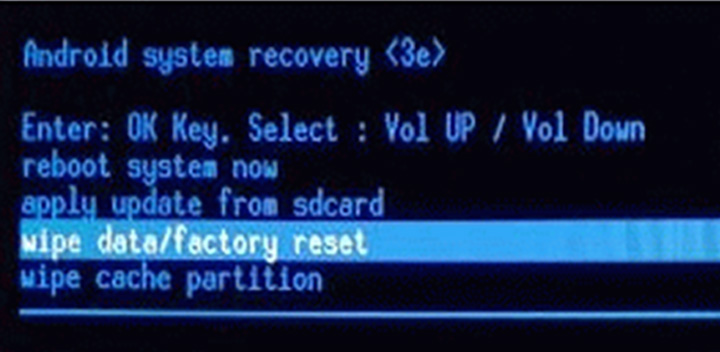
В меню восстановления вы увидите белые строки на чёрном экране. Это чем-то напоминает загрузку BIOS компьютера. В этом режиме дисплей не реагирует на касания. Чтобы двигаться по меню вверх и вниз, используйте кнопки громкости. Чтобы подтвердить выбор, нажмите кнопку питания.
Вам нужно выбрать пункт Wipe data/factory reset. Как правило, меню восстановления обычно англоязычное даже в русифицированных смартфонах, поэтому название стандартно. Выбрав пункт, вы попадаете в меню подтверждения. Чтобы исключить случайное удаление, разработчики меню предлагают вам выбрать строку со словом Yes среди нескольких строк со словом No. Вы уже знаете, как сделать и подтвердить выбор.
Наконец, наиболее жёсткий способ – установка на смартфон новой прошивки. Как правило, каждая прошивка сопровождается инструкцией по её установке. После прошивки вы получаете чистый смартфон или планшет, на котором есть только базовые приложения.
Мы рекомендуем, если есть такая возможность, устанавливать новые прошивки с внешнего носителя (SD-карта или OTG USB-накопитель). Таким образом вы полностью стираете всё из встроенной памяти и гарантированно очищаете своё устройство.
Необходим, когда операционная система устройства начинает работать нестабильно, то есть «зависает», очень медленно работает, или же начинает самопроизвольно перезагружаться. Итак, как вернуть планшет в первоначальное состояние?
Рассмотрим два способа возврата устройства к заводским настройкам, однако при этом не забывайте, что операция сброса/ Hard Reset удалит все пользовательские данные, поэтому предварительно нужно сделать резервную копию данных.
Восстановить потерянные данные после сброса
Еще пару слов хотелось бы сказать о бэкапах. Замечаю, что многие не знают об этой возможности и могут бездумно сделать Hard Reset Lenovo или гаджета другого производителя, а потом удивляться: «Где кнопка для входа в мой любимый мессенджер? Что делать с удаленными файлами?»
Если вам хочется сохранить данные, перед тем, как восстановить заводские настройки, уделите минутку тому, чтобы сделать их бэкап (резервную копию) на сторонний сервис.
Или же можно воспользоваться бэкап программами: Titanium Backup или Nandroid backup. Для их использования вам понадобятся root права. Если вы решаете, как сбросить гаджет к заводским настройкам, по причине того, что девайс не включается, тут поможет Хард Ресет через Recovery — особый режим для работы с системой. В нем мы сможем и отформатировать планшет, и сделать бэкап, чтобы затем восстановить данные после их сброса — об этом напишу ниже.
Видео Как восстановить прошивку на Android
Как видите, процесс возвращения к старой версии Андроида не так страшен, как многим кажется. Пользуйтесь нашей инструкцией и не забывайте делать бэкапы.
От владельцев смартфонов часто слышишь о желании изменить или удалить прошивку. Что же это такое и зачем с ней что-либо делать? Прошивка — это самая главная программа телефона, на которой держится вся его работа, то есть мозг мобилки. Изменять или удалять её не рекомендуется, но иногда это необходимость. В этой статье рассмотрим изменение прошивки на примере Sony Xperia.
Flashtool
.FTF
C
:\flashtool
\firmwares
Flashmode
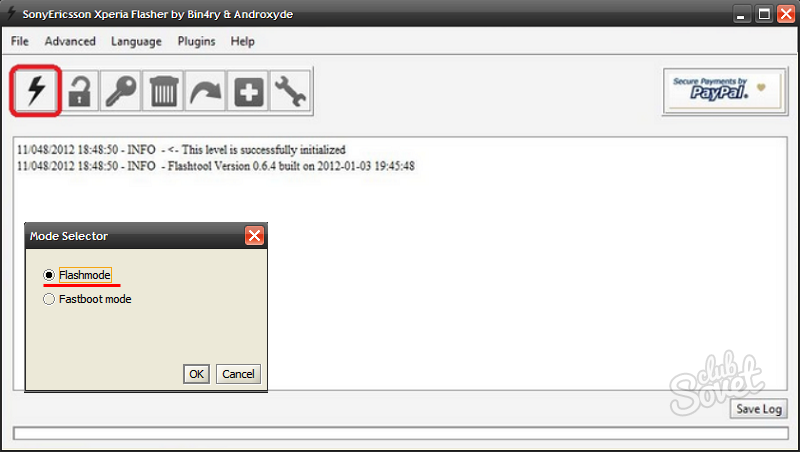
ОК
- Wipe User Data — очистить данные пользователя (контакты
, игры
, программы
, смс
и
другое
); - Wipe Cash — очистить кэш;
- Exclude system — исключить прошивку системы;
- Exclude kernel — исключить прошивку ядра;
- Exclude baseband — исключить прошивку модема.
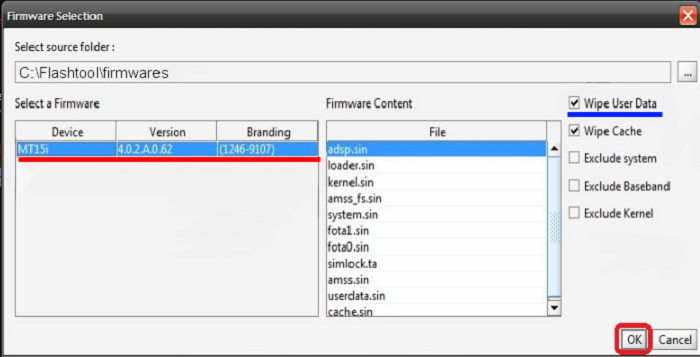
мобильного телефона
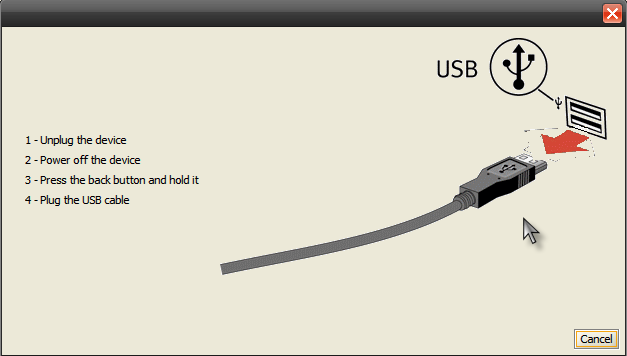
зеленым цветомFlashing finished.
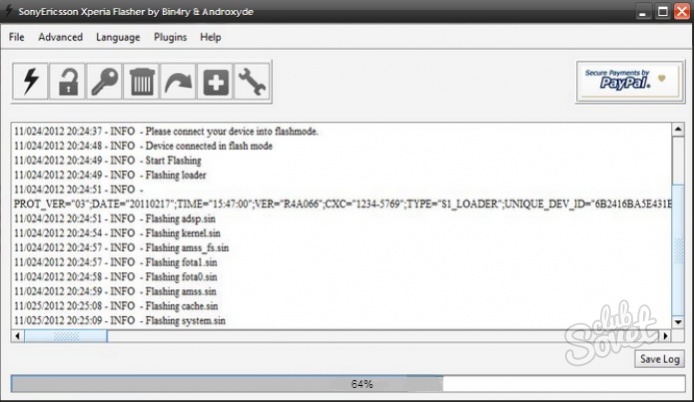

Flashtoo
.
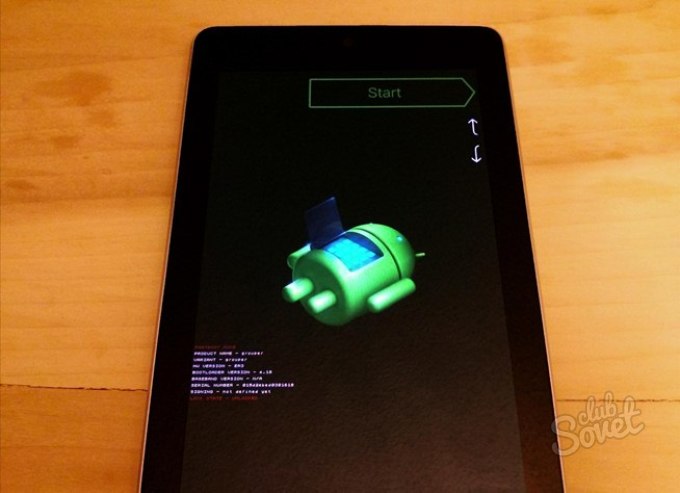
Перед началом прошивки подумайте: «А нужно ли это делать?». Если да — прочтите еще раз эту инструкцию, если нет — закройте статью и оставьте ваш смартфон целым и невредимым. Удачной работы и не поймайте «кирпич»!
Если перед вами встал вопрос о том, как восстановить прошивку на Андроид, то первым делом вы должны понять, действительно ли прошивка оказалась неудачной. Очень часто возникают проблемы, если прошить телефон пиратской программой.
Вы можете сами заняться восстановлением системы. Это делают в том случае, если устройство начало работать со сбоями, виснуть или сбрасывать настройки. Часто возникает такая ситуация, когда после прошивки устройство на Андроиде не хочет включаться совсем или же может включиться лишь на несколько секунд и опять погаснуть. Это может указывать на то, что поврежден системный модуль и самостоятельно вам не справиться. Для того чтобы вернуть полную работоспособность планшету, необходимо знать о том, как восстанавливают прошивку на Андроид.
C помощью меню если планшет включатся
Если планшет полностью работоспособен, не заблокирован графический ключ, и вы имеете возможность попасть в настройки — обязательно воспользуйтесь этим способом.
Это займет всего несколько секунд, и оно вернет вас на тот же экран. Вы перейдете на экран с несколькими «Нет» и одним «Да», который именно тот, который вы должны выбрать с помощью клавиш регулировки громкости, и выберите его при включении питания. Затем начнется процесс мобильного сброса. Когда он закончит, выберите систему перезагрузки, и мобильный телефон перезапустится. Вам придется переконфигурировать его с самого начала.
Hard Reset с помощью кнопок
Представьте, что вы покупаете компьютер, вы берете его из коробки, вы входите в Интернет, и вдруг вы видите странную рекламу. В тот самый день, когда вы его запускаете, вы уже заражены вредоносным ПО? Не только раздражающая реклама, но и что-то потенциально более серьезное: установите свой собственный корневой сертификат, который потенциально может вызвать атаки «человек в центре» каждый раз, когда вы посещаете безопасный сайт. Не только это, но некоторые пользователи жалуются, что некоторые веб-сайты, введя их в эту вредоносную программу, перестали правильно видеть.
1. Все что нужно сделать — это попасть в настройки, и найти пункт Восстановление и сброс
.
2. Потом необходимо выбрать пункт Сброс настроек
.
Другие даже требуют переписать некоторые ссылки, чтобы включить их собственные партнерские ссылки и взять комиссию с каждой продажей. Они также добавляют, что он не ведет запись о том, что делает пользователь, а просто полагается на изображения и контекст.
Еще хуже: предустановленный корневой сертификат
На самом деле это сложный способ сказать, что вы получаете рекламные объявления, хотите ли вы этого или нет. Всегда здорово устанавливать, тестировать и удалять многие приложения на наших телефонах. Испытайте приложение или классную игру, чтобы открыть новые возможности, чтобы сделать наши гаджеты более практичными, полезными и интересными. Но это увлечение приходит с ценой: учитывая особенности мобильной системы, деинсталляция и переустановка приложений и игр часто приводит к сбою данных системного кеша, занимая все больше и больше внутренней памяти системы.
4. В итоге Андроид выдаст последнее предупреждение о том, что все удалится, и ничего восстановить уже не сможете. Если не передумали, нажимайте Стереть все
.
В устройствах с более ограниченной конфигурацией проблема еще более усугубляется. В подобных ситуациях нет никакого способа: только системный сброс устраняет проблему, возвращая смартфон обратно к заводским настройкам и оставляя ее так же быстро, как день покупки. Если вы столкнулись с этой проблемой и не знаете, как восстановить свое устройство, ознакомьтесь с инструкциями.
Однако сброс устройства приведет к удалению всех системных данных, включая установленные приложения и контакты, сохраненные во внутренней памяти. Поэтому не забудьте создать резервную копию этой информации. 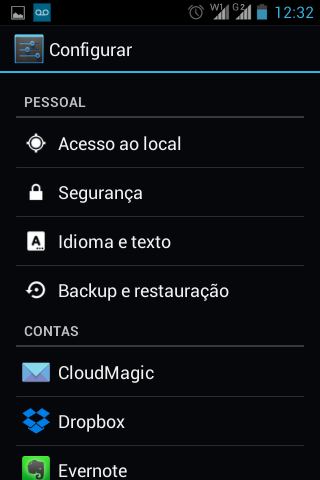
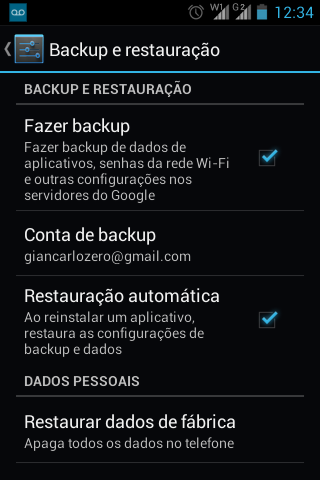
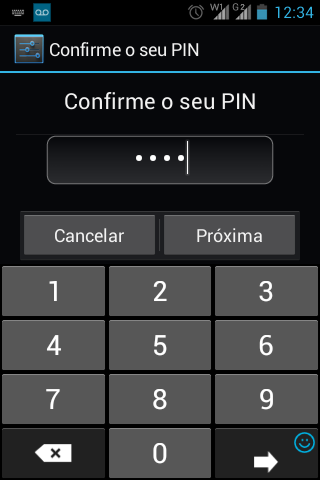 Подождите несколько минут, пока выполняется процесс сброса. Через несколько секунд ваш смартфон будет сброшен до заводских настроек по умолчанию так же быстро, как и раньше!
Подождите несколько минут, пока выполняется процесс сброса. Через несколько секунд ваш смартфон будет сброшен до заводских настроек по умолчанию так же быстро, как и раньше!
5. Планшет будет перезагружен, и чтобы продемонстрировать вам всю глубину процесса, вы увидите заставку, как в пузе робота Андроида крутятся атомы и молекулы.

6. Это нормально, через пару минут заставка исчезнет, планшет запустится с такими настройками и приложениями, будто вы его только что принесли из магазина.
Итак, вот что вы должны делать. Как только устройство перезагрузится, оно будет следовать нормальной последовательности загрузки. Будьте уверены, потому что вы не потеряете никаких данных, не так ли? Восстановление заводских настроек Если ваша машина поворачивается и встряхивает общую блокировку, одним из способов решить проблему является восстановление заводских настроек. Однако эта процедура удалит ваши персональные данные, и все настройки вернутся к заводским настройкам по умолчанию.
Подождите, пока устройство будет восстановлено до заводских настроек. Восстановление заблокированного устройства Теперь, если ваше устройство рушится, и вы даже не можете выполнить предыдущий процесс, совет должен выполнить внешнее восстановление. Выключите свой смартфон. Затем нажмите кнопку уменьшения громкости примерно на три секунды.
Как сделать сброс настроек андроид через меню настроек устройства
Самым простым способом сделать hard reset на Вашем мобильном является запуск соответствующей команды из главного меню настроек. Этот способ подходит тем пользователям, устройства которых сохраняют нормальную работоспособность (по крайней мере, Вы можете загрузить операционную систему и производить с ней какие-то действия).
Для того, чтобы сбросить настройки Андроид таким способом, совершите следующую последовательность действий (в некоторых версиях прошивки Android название пунктов меню может незначительно отличаться):
1. Зайдите в «Настройки» Вашего телефона или планшета;
2. Выберите там пункт меню «Восстановление и сброс»;

3. Нажмите на пункт «Сброс настроек» и подтвердите своё выбор, согласившись начать полный сброс в ответ на вопрос системы.
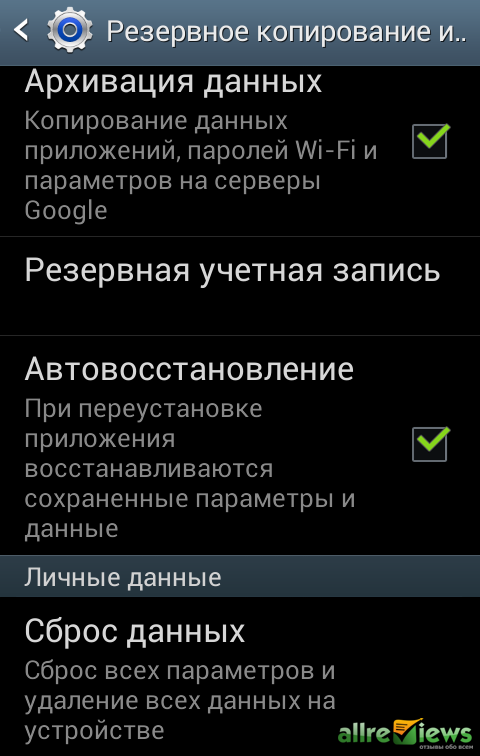
Ваше устройство Андроид будет возвращено к заводским установкам, и после перезагрузки Вы увидите ОС как во время первого запуска.
Сброс настроек на планшете
Сброс планшета к заводским настройкам уместен и в том случае, когда планшет работает без единого сбоя, но владелец решил его продать. Безусловно, никому не хочется, чтобы личная информация стала достоянием посторонних людей.
Актуальные причины
Сброс настроек на планшете Андроид стирает абсолютно всю информацию, которая находится на устройстве. Владелец, после проведённых манипуляций, получит планшет, который будет в том же первозданном состоянии, как был в первый день его приобретения.
Такой сброс к заводским настройкам полезен, когда Андроид отказался работать из-за необдуманно проведённых настроек, некачественного обновления. Сброс позволяет вдохнуть вторую жизнь в любимый планшет.
В частности, причиной некорректной работы Андроида и частого подвисания из-за множественных ошибок, стало обновление Android 5.0 Lollipop, безжалостно поглощающее память устройства и приводящее к абсолютно нестабильной работе. Тысячам пользователей удалось вернуть стабильность Андроиду только лишь после того, как получилось сбросить все некорректные настройки.

Когда Андроид отказывается отображать сим-карты, также приходится задуматься о действиях, позволяющих сбросить настройки.
Сброс настроек и возвращение их к заводским, актуален также, когда планшет не распознаёт флешку, некорректно отображает информацию о заряде батареи.
Если главной целью является продажа планшета, то можно смело приступать к проведению таких манипуляций
Если же планируется дальнейшее пользование гаджетом, то владельцу важно сохранить информацию, хранящуюся на этом планшете
В связи с этим, перед тем, как сбросить настройки на планшете Андроид, важно провести резервное копирование, позволяющее впоследствии восстановить всю информацию и обеспечить дальнейшее комфортное пользование гаджетом
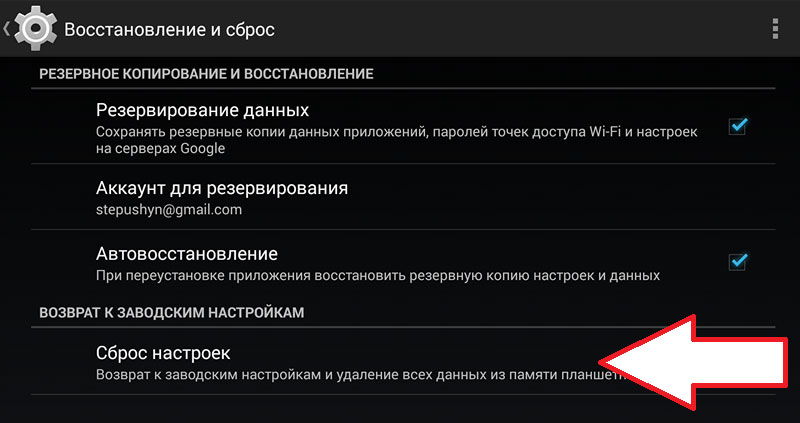
Как откатить прошивку
Наиболее простым и действенным способом возвращения системы к жизни является откат системы. Перед установкой новых программ на свое устройство нужно делать резервное копирование. Такие действия помогают избежать нежелательных последствий установки программы. Лучше всего, если постоянное сохранение резервных копий станет вашей привычкой.
Существует множество приложений, которые позволят вам легко делать бэкапы. Конечно же, у каждого из них есть свои достоинства и недостатки.
Titanium Backups. Данная программа стала одной из первых и наиболее удобных для сохранения данных и их возвращения. При этом вам нужно будет иметь рут-доступ. Желательно строго следовать инструкциям, иначе можно что-либо удалить или просто потерять.
«Рекавери» используется для того, чтобы создавать полные резервные копии и восстановить работу устройства. Каждое устройство имеет аналогичную ей программу, которая загружается после включения телефона. Чтобы сделать это, нужно использовать некое сочетание кнопок. Как правило, заводские программы способны проводить установку обновлений системы из специального файла, а также чистить систему, в связи с этим их возможности несколько ограничены.
Программа, которая называется ClockworkMod, является утилитой с рядом отличий от своих аналогов. Она дает возможность создания резервной версии системы, провести установку ПО, сделать прошивку на Android, включает в себя множество подобного функционала, который не включен в заводские установки и помогает спасти телефон, даже если вам кажется, что он уже мертвый. Эта программа может быть установлена вместо стандартного варианта бэкапа. Она может выручить владельца устройства на Андроид фактически в безвыходных ситуациях.
Данная уникальная программа позволяет:
- использовать пиратскую прошивку и ядро;
- делать установку обновлений и исправлений от производителя;
- позволяет подключаться к компьютеру через USB;
- дает возможность создания полной запасной копии всей системы;
- делать откат прошивки.
В случае если устройство вовсе не хочет делать перезапуск, то программа позволит не просто починить систему, но и восстановить все ваши настройки и приложения. Откатить систему в каждой из этих программ вы сможете в автоматическом режиме.
Windows Phone
Сброс прошивки телефона Windows Phone также выполняется при помощи соответствующей функции, которая имеется в настройках аппарата. Нажмите «Настройки» и перейдите в раздел «Сведения об устройстве», после чего выберите «Сброс настроек». Дважды подтвердите совершение операции и дождитесь появления уведомления об окончании форматирования.
Некоторые модели телефонов Windows Phone могут быть возвращены к заводским настройкам без необходимости включения аппарата. Для этого зажмите кнопку уменьшения громкости одновременно с клавишей питания. Отпустите кнопку включения. После того, как вы увидите логотип телефона, отпустите клавишу уменьшения громкости. Затем последовательно нажмите кнопки увеличения громкости, уменьшения громкости, питания, а затем вновь уменьшения громкости. После этого дождитесь сброса настроек и появления соответствующего уведомления на экране.
Рано или поздно наступает момент, когда по каким-то причинам нужно вернуть более раннюю версию прошивки на вашем Android-устройстве. Эти причины могут быть самыми разными: от программных сбоев и ошибок до неудовлетворённости какой-то неофициальной сборкой операционной системы. В любом случае нужно быть во всеоружии и знать, как отменить проделанные изменения в программном обеспечении.
Как сделать Hard Reset на планшете без клавиш громкости
Бывают устройства, которые природа обделила качелькой громкости. Советы при таком раскладе:
- Методом тыка пытаться попасть в рекавери режим, зажимая кнопку питания и “Домой” при выключенном планшете. Например, зажать две кнопки одновременно, и ждать. Либо так: зажать кнопку “Домой”, единожды нажать (но не зажать) кнопку питания, затем отпустить кнопку “Домой”. Когда появится заставка Андроид, нажать кнопку “Домой”еще раз.
- Даже если удастся попасть в Рекавери, тут возникает проблема с навигацией по меню. Решается подключением USB клавиатуры через OTG кабель.
- Если все же попасть в режим восстановления не удается, самый топорный вариант — перепрошить планшет.
Рано или поздно, у многих пользователей планшетов на Android возникает ситуация, когда планшет необходимо почистить и восстановить до заводского состояния. Для этого может быть множество причин, но в основном это либо нестабильная работа устройства, либо «очистка» данных перед продажей. Есть так-же ситуации, когда планшет вообще перестаёт включаться или зависает при загрузке, в таких случаях без полного сброса не обойтись.
Прежде всего, стоит разделить два понятия: Hard Reset и Soft Reset.
-
Hard Reset
(Жесткий сброс) — полный сброс настроек устройства и восстановление до заводского состояния. Такая процедура сродни переустановке операционной системы. После жесткого сброса вы лишитесь всех своих данных, включая установленные программы, контакты, и медиа файлы. Однако, не стоит путать Hard Reset с перепрошивкой, если у вас установлена «кастомная» прошивка или «сделан Root», то всё это сохранится и после полного сброса.
Перед осуществлением жесткого сброса, рекомендуется сделать резервные копии всех необходимых данных. Простые медиа файлы можно элементарно скопировать на карту памяти или компьютер, используя файловый менеджер. Для сохранения резервных копий игр и других приложений, рекомендуется пользоваться специальными Back-Up утилитами, которых под Android существует сегодня большое множество. Но имейте в виду, что при экстренном полном сбросе, ничего из вышеперечисленного сохранить не удасться. -
Soft Reset
(Мягкий сброс) — в настоящее время под мягким сбросом понимается банальная перезагрузка устройства, которую можно сделать либо нажатием специальной комбинации клавиш планшета, либо через меню. Некоторые планшеты имеют так же и специальные кнопки для перезагрузки на корпусе. Перед тем, как сделать полный сброс, обязательно рекомендуется попробовать Soft Reset — возможно небольшие неполадки исправит перезагрузка. На большинстве современных планшетов перезагрузка осуществятся путём долгого нажатия кнопки включения/выключения.
Как сделать Hard Reset
Важно! Не смотря на то, что Hard Reset не удаляет данные с карт MicroSD, перед проведением данной процедуры, всё-же, рекомендуется извлечь карту памяти из устройства.